Utilizzo di scorciatoie personalizzate per migliorare l'esperienza di navigazione
Varie / / February 11, 2022
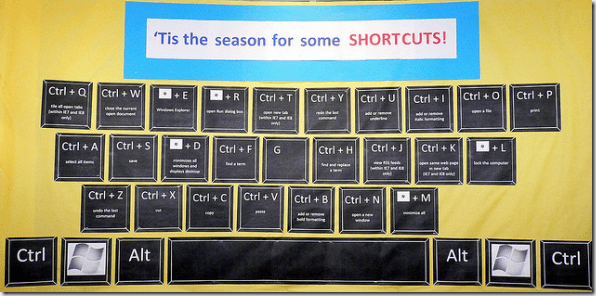
Non trovi stancante continuare a digitare l'URL di un sito web ogni volta che lo visiti? Sì, i browser sono intelligenti in questi giorni e di solito completano automaticamente l'indirizzo, ma non è privo di difetti e potrebbe lasciarti desiderare di più e meglio per la maggior parte del tempo. (Credito immagine: arvindgrover)
Anche i segnalibri possono aiutare, ma lo considero una perdita di tempo per le visite regolari. Piuttosto, digitare è più veloce che guardare attraverso il elenco dei segnalibri. Tuttavia, sono necessari quando non riusciamo a ricordare un URL.
In qualche modo, non vuoi digitare né sfogliare l'elenco dei segnalibri. Bene, ci sono modi migliori per aprire i tuoi siti più visitati. Lascia che ti mostriamo come farlo assegnazione di scorciatoie e abbreviazioni dei tuoi siti Web preferiti. Oltre a discutere dei metodi regolari, parliamo anche di un fantastico componente aggiuntivo di Chrome chiamato Estensione scorciatoie verso la fine di questo post, quindi continua a leggere!
Suggerimento interessante: Lo sapevi CTRL+L mette il focus del cursore sulla barra degli indirizzi su Chrome e Firefox? CTRL+K inserisce il casella di ricerca.
Utilizzo di parole chiave e tag su Firefox
Ho Guiding Tech che risiede sulla mia barra dei segnalibri. Quindi, ho fatto clic con il pulsante destro del mouse per avviare il file Proprietà finestra. Puoi avviarlo anche seguendo lo strumento dei segnalibri.
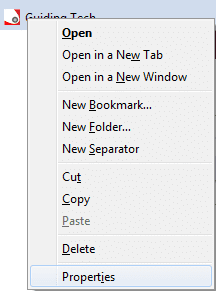
Gli ho dato un tag chiamato GT. Abbiamo anche esaminato il ruolo delle parole chiave in un articolo precedente. Devi leggerlo per capirne l'uso Parole chiave e tag.
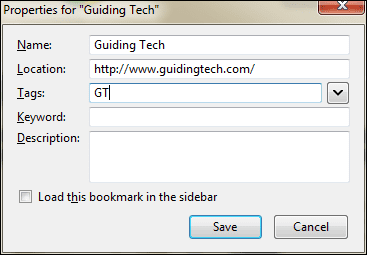
Ogni volta che devo aprire il sito Web di Guiding Tech, scrivo semplicemente GT sulla barra degli indirizzi e premo Accedere.

Utilizzo dei nomi dei segnalibri su Chrome
Anche in questo caso ci sono diversi modi per modificare un segnalibro, ma preferisco andare con l'opzione del tasto destro del mouse e scegliere Modificare.
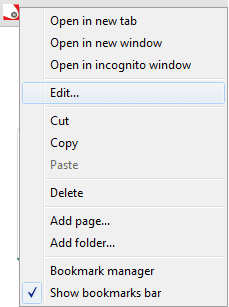
Nella finestra che si apre, dai al tuo segnalibro un nome breve come GT e salvalo.
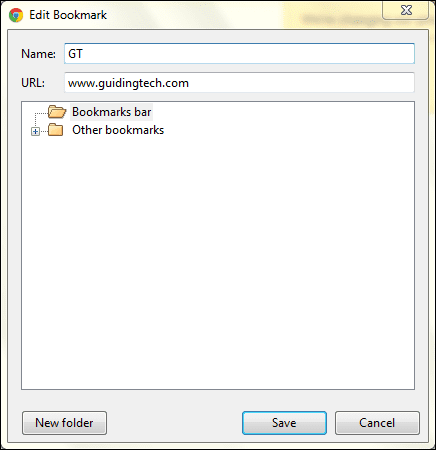
La prossima volta che vuoi aprire quel sito web, digita il nome sulla barra degli indirizzi e l'elenco dei suggerimenti mostrerà l'opzione richiesta. Potresti semplicemente digitare e premere invio in realtà.

Potresti anche voler conoscere l'utilizzo e la configurazione di parole chiave su Chrome.
Estensione scorciatoie per Chrome
I due metodi precedenti sono buoni ma richiedono una base di segnalibri su cui lavorare. Con il Chrome Estensione scorciatoie le cose diventano più semplici. Installalo e personalizza le chiavi come scelta personale.
Per aggiungere una nuova scorciatoia devi digitare > seguito da spazio o scheda. Questo ti porta al Modalità scorciatoie. Ora, digita +URL del sito web del nome di scelta rapida come nell'immagine mostrata sotto.

Per rimuovere qualsiasi scorciatoia, passa a ScorciatoieModalità, genere – scorciatoia-nome. Per ogni aggiunta e rimozione riceverai un notifica desktop.
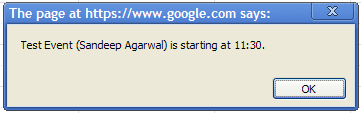
Per modificare le impostazioni seguire a Strumenti->Estensioni->Opzioni. Emozionante, puoi aprirlo digitando una scorciatoia inesistente. Ti permette di personalizzare il comportamento di notifiche sul desktop e azione di scelta rapida sconosciuta.Anche l'aggiunta di nuove scorciatoie o la rimozione di quelle esistenti è una possibilità.
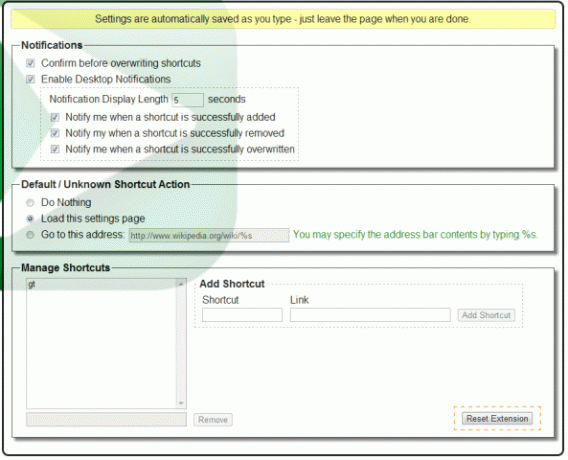
Conclusione
I metodi sopra descritti possono essere davvero utili per velocizzare la tua attività di navigazione. Non dovrai più scansionare l'elenco dei segnalibri e non fare più affidamento sul nuovo interfaccia a schede.
Navigazione veloce, facile e semplice! Lettori, per cominciare, fai sostituire Guiding Tech con GT nei tuoi segnalibri e inizia a divertirti! 🙂
Ultimo aggiornamento il 02 febbraio 2022
L'articolo sopra può contenere link di affiliazione che aiutano a supportare Guiding Tech. Tuttavia, non pregiudica la nostra integrità editoriale. Il contenuto rimane imparziale e autentico.
LO SAPEVATE
Il tuo browser tiene traccia del sistema operativo del tuo sistema, dell'indirizzo IP, del browser e anche dei plug-in e dei componenti aggiuntivi del browser.



